Použití nástroje Google Test pro C++ v sadě Visual Studio
V sadě Visual Studio 2017 a novějších je Google Test integrovaný do integrovaného vývojového prostředí sady Visual Studio jako výchozí komponenta vývoje desktopových aplikací s úlohou C++ . Pokud chcete ověřit, že je na vašem počítači nainstalovaný, otevřete Instalační program pro Visual Studio. Vyhledejte Google Test v seznamu komponent úloh:
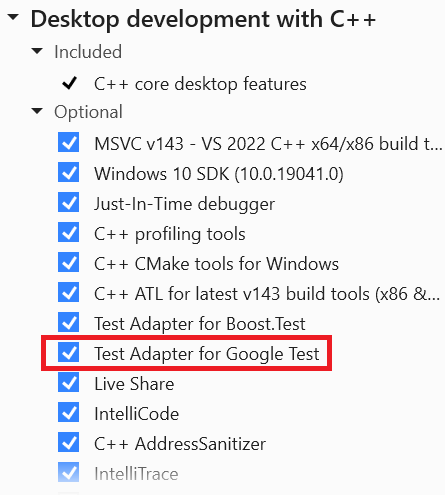
Přidání projektu Google Test v sadě Visual Studio 2022
- V Průzkumník řešení klikněte pravým tlačítkem na uzel řešení a zvolte Přidat>nový projekt.
- Nastavte jazyk na C++ a do vyhledávacího pole zadejte test . V seznamu výsledků zvolte Google Test Project.
- Zadejte název testovacího projektu a zvolte OK.
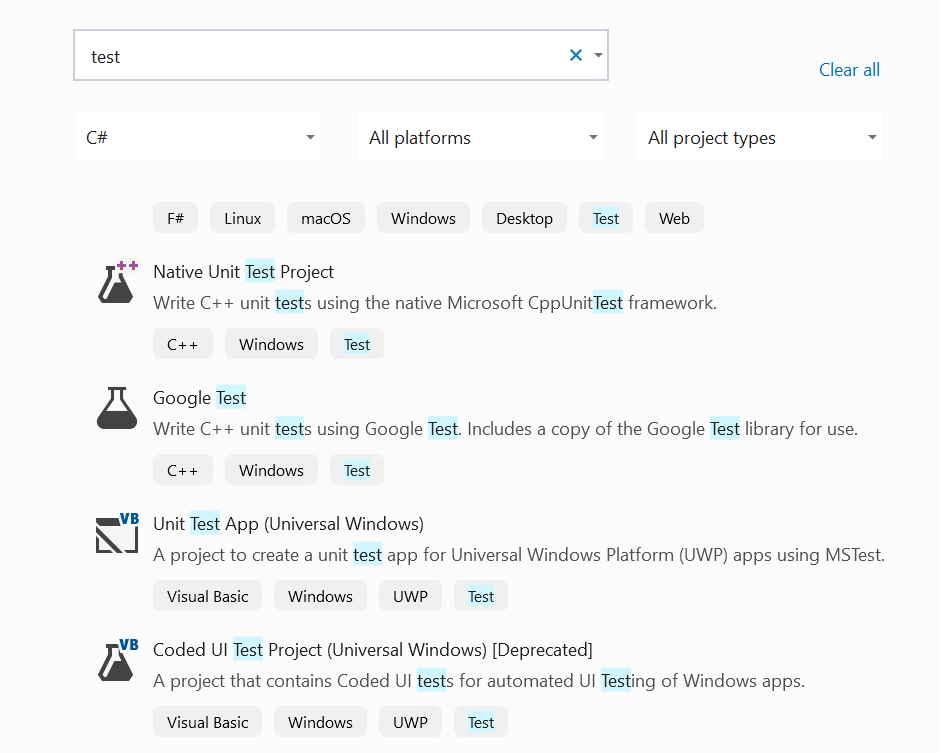
Přidání projektu Google Test v sadě Visual Studio 2019
- V Průzkumník řešení klikněte pravým tlačítkem na uzel řešení a zvolte Přidat>nový projekt.
- Nastavte jazyk na C++ a do vyhledávacího pole zadejte test . V seznamu výsledků zvolte Google Test Project.
- Zadejte název testovacího projektu a zvolte OK.
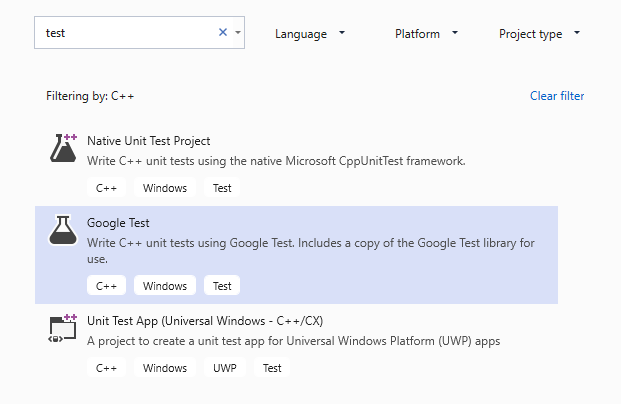
Konfigurace testovacího projektu
V dialogovém okně Konfigurace testovacího projektu, které se zobrazí, můžete zvolit projekt, který chcete testovat. Když vyberete projekt, Visual Studio přidá do vybraného projektu odkaz. Pokud zvolíte žádný projekt, musíte ručně přidat odkazy na projekty, které chcete testovat. Při volbě mezi statickým a dynamickým propojením s binárními soubory Google Test jsou aspekty stejné jako u všech programů jazyka C++. Další informace najdete v tématu Knihovny DLL v jazyce Visual C++.
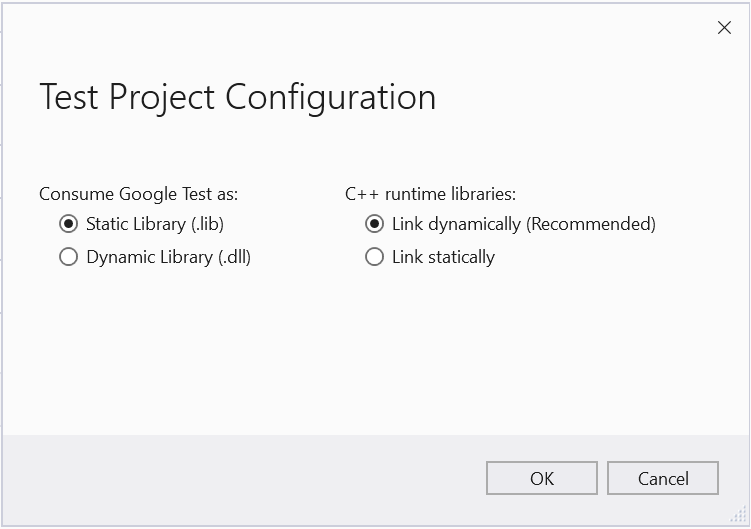
Nastavení dalších možností
V hlavní nabídce zvolte Tools>Options>Test Adapter pro Google Test a nastavte další možnosti. Další informace o těchto nastaveních najdete v dokumentaci ke službě Google Test.
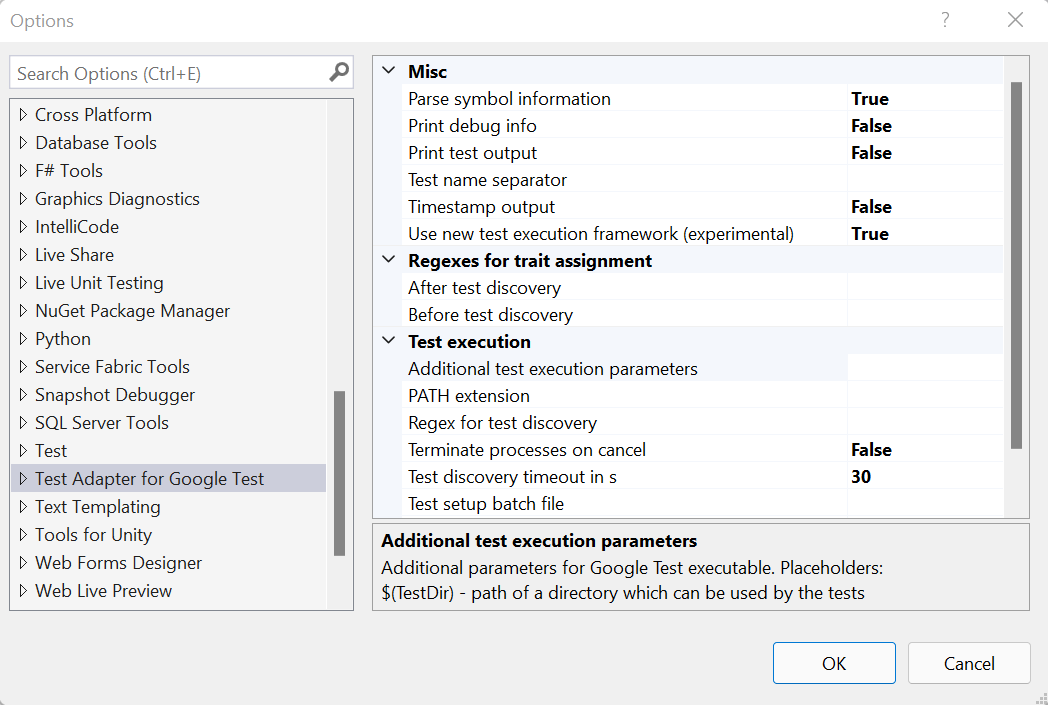
Přidání direktiv include
Do testovacího souboru .cpp přidejte všechny potřebné #include direktivy, aby byly typy a funkce programu viditelné pro testovací kód. Program je obvykle v hierarchii složek o jednu úroveň výš. Pokud zadáte #include "../" okno IntelliSense, zobrazí se okno a umožní vám vybrat úplnou cestu k souboru záhlaví.
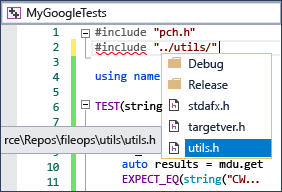
Vytvoření a spouštění testování
Teď jste připraveni psát a spouštět Google Tests. Informace o testovacích makrech naleznete v úvodu nástroje Google Test. Informace o zjišťování, spouštění a seskupování testů pomocí Průzkumníka testů najdete v tématu Spouštění testů jednotek pomocí Průzkumníka testů.